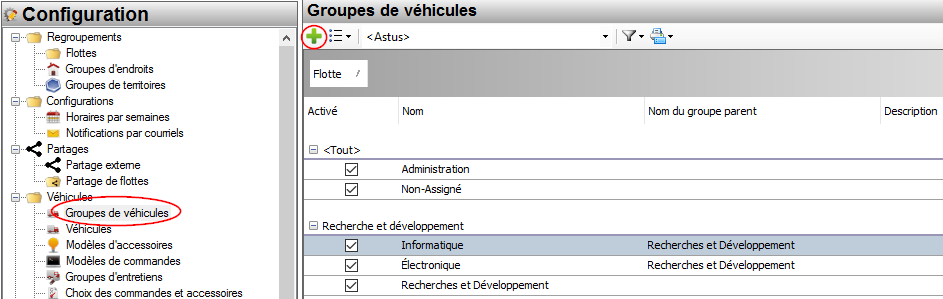CONFIGURATION / Création de Groupes de véhicules
<grid> <col xs=“6” lg=“6”>
Dans chaque flotte, vous pouvez créer des groupes de véhicules, pour mieux gérer et classer vos véhicules. Ces sous-groupes permettent une hiérarchie quasi-infinie: vous pouvez créer un sous-groupe dans un groupe et ainsi de suite. Utiliser cette fonctionnalité peut simplifier une foule de tâches dans le logiciel car au lieu de choisir les véhicules manuellement à chaque tâche (rapport, historique, etc), vous n'aurez qu'à choisir le bon groupe.
- Dans la section Configuration, choisir l'option Groupes de véhicules. (Voir l'illustration à droite de l'écran)
- Cliquez sur l'icône
 dans la grille de droite de votre écran.
dans la grille de droite de votre écran. - Une nouvelle fenêtre s'ouvre. (voir illustration en bas à gauche)
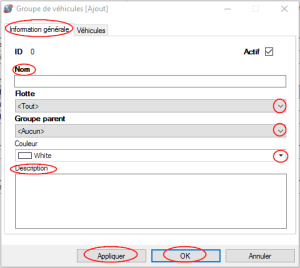
- Dans l'onglet Information générale, complétez le champ Nom et choisissez la flotte déjà créée dans la liste à l'aide du menu déroulant.
- S'il y a lieu, vous pouvez choisir le Groupe parent à l'aide du menu déroulant.
- Les champs Couleur et Description sont optionnels.
- Cliquez sur Appliquer et sur OK.
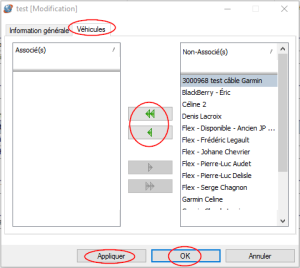
- Dans l'onglet Véhicules, utilisez les icônes suivants:
- Pour associer un ou des véhicules au Groupe de véhicules, utilisez les flèches
 et
et  .
. - Pour supprimer un ou des véhicules à ce Groupe de véhicules, utilisez les flèches
 et
et  .
. - Cliquez sur Appliquer et sur OK.
Prendre note: Cliquez avec le coté droit de la souris sur une ligne dans l'écran de droite, les options suivantes sont disponibles:
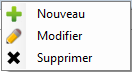
Si vous éprouvez des difficultés techniques, contactez votre gestionnaire ou votre administrateur. Si le problème persiste, communiquez avec le service à la clientèle au 450-442-7887 ou au 866-702-7887 X229.
</col>
</grid>